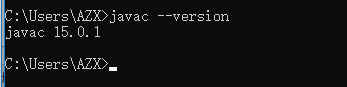windows10安装Java15
第1步,下载java 15 jdk安装包
jdk官网下载地址:https://www.oracle.com/technetwork/java/javase/downloads/index.html
本文以下载安装 java se 15为例。
将下载的java se 15安装包压解到安装目录,执行jdk-15.0.1_windows-x64_bin.exe或者解压解压jdk-15.0.1_windows-x64_bin.zip安装包,我安装在 D:\Program Files\java\jdk-15.0.1 目录下面。

解压到安装目录:
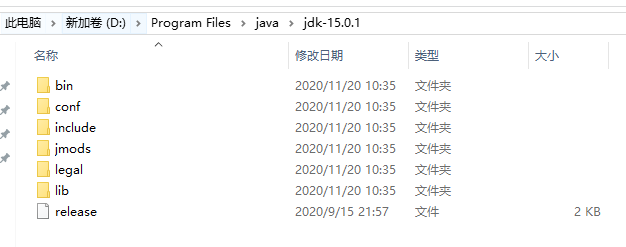
第2步,配置java环境变量
点击 我的电脑 ——> 右键 ——> 选择属性 ,跳出如下图所示(windows 10系统),点击【高级系统设置】。或者 控制面板——>系统和安全——>系统 也可以找到【高级系统设置】。
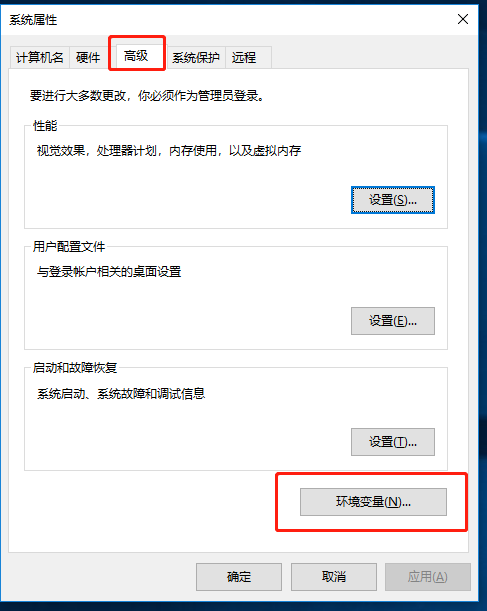
点击【环境变量】
在【环境变量】对话框中,分别新建JAVA_HOME、Path两个环境变量,windows10不需要添加classpath环境变量,win7才需要。
(1)变量名:JAVA_HOME
变量值:D:\Program Files\java\jdk-15.0.1
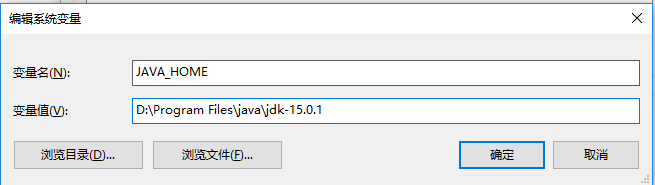
(2)变量名:Path
变量值:%JAVA_HOME%\bin
【注意】,windows10添加PATH的值与windows7方式不同,首先选中PATH变量,点击编辑,在弹出的新窗口中点击【新建】,输入"%JAVA_HOME%\bin",点击确定。
如果是win7,安装java se需要在path环境变量末尾添加【;%JAVA_HOME%\bin】,注意前面有个分号。
如果是win7,安装jdk-1.8.x,需要在path环境变量末尾添加【;%JAVA_HOME%\bin;%JAVA_HOME%\\jre\bin;】,注意前面有个分号。
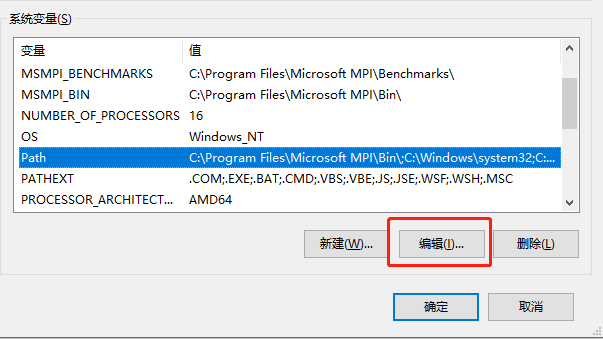
在Path编辑窗口中,新建值 %JAVA_HOME%\bin
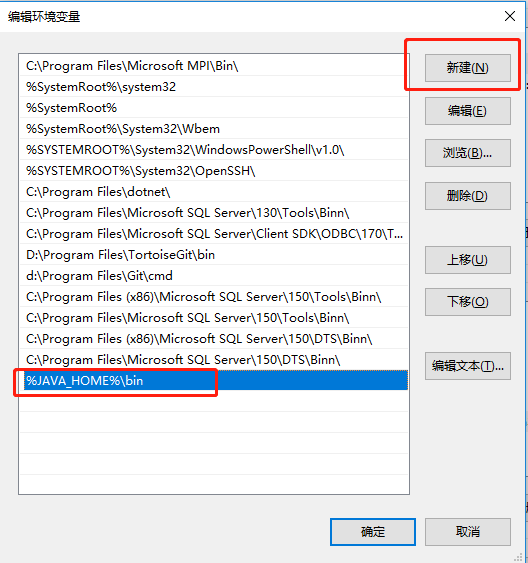
【注意】如:果是安装jdk-1.8,还需要多添加一个值 %JAVA_HOME%\jre\bin ,如果是java se 11, java se 15的话就不需要加这一句。
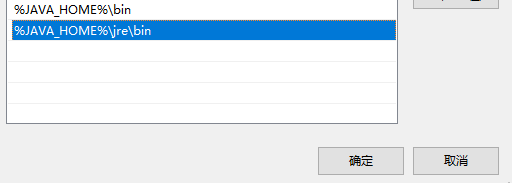
至此,环境变量已经配置完成,在cmd分别输入javac --version和java --version,得到如下输出: